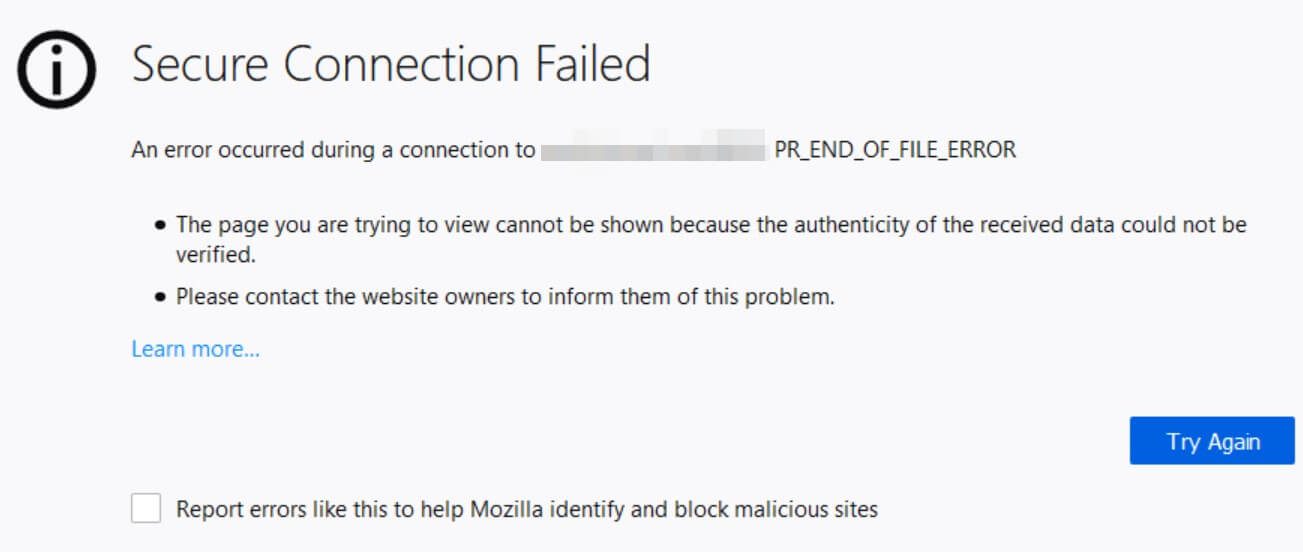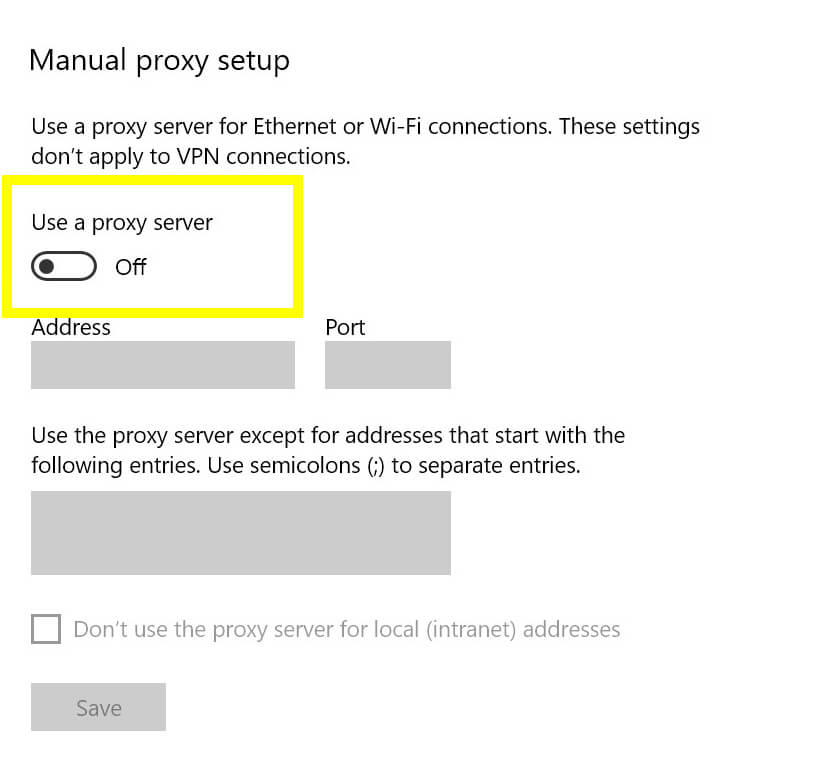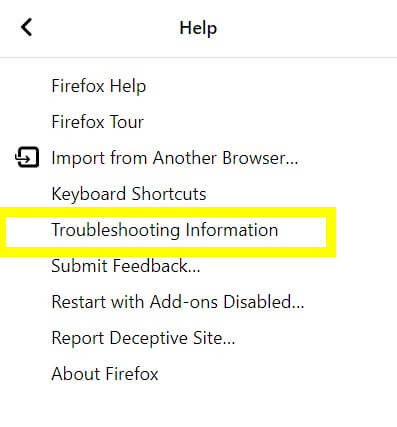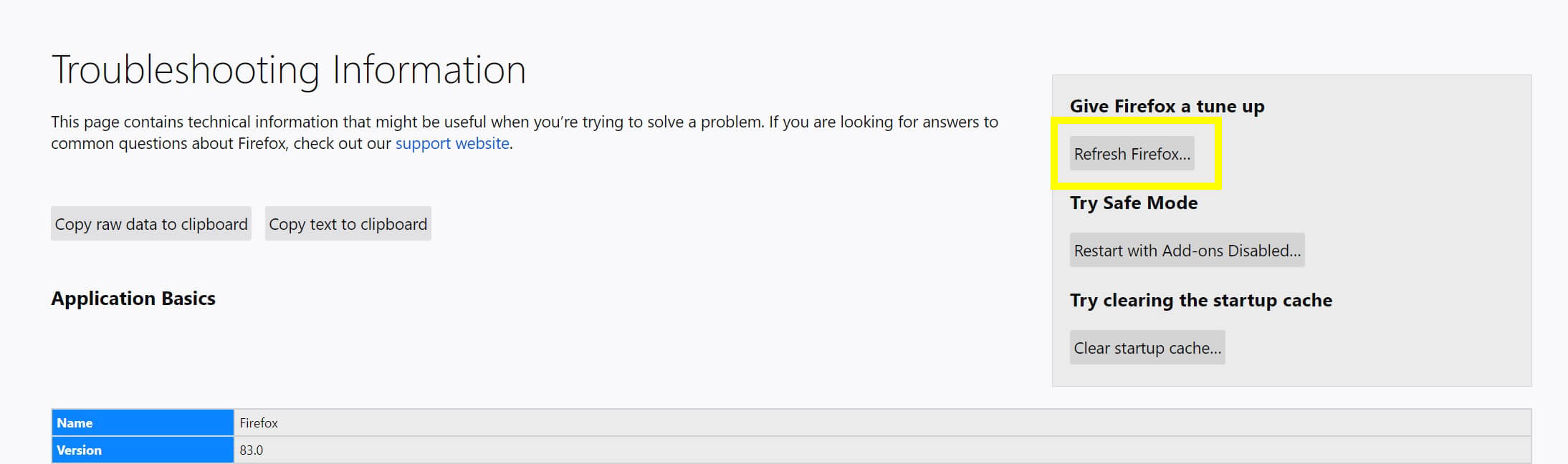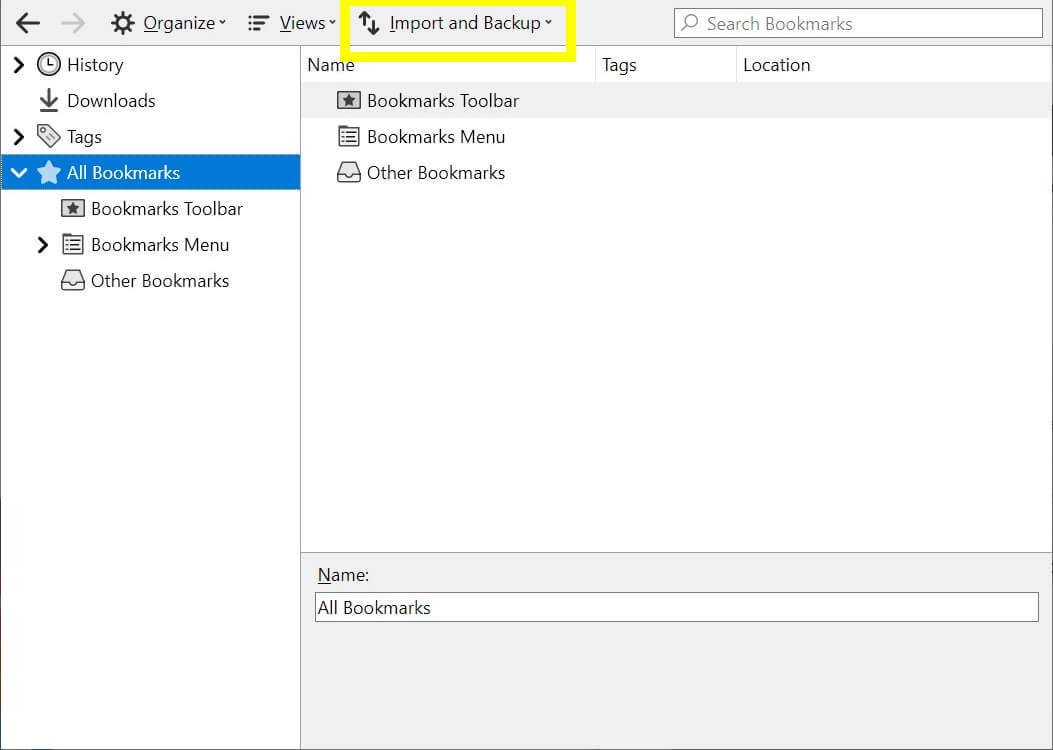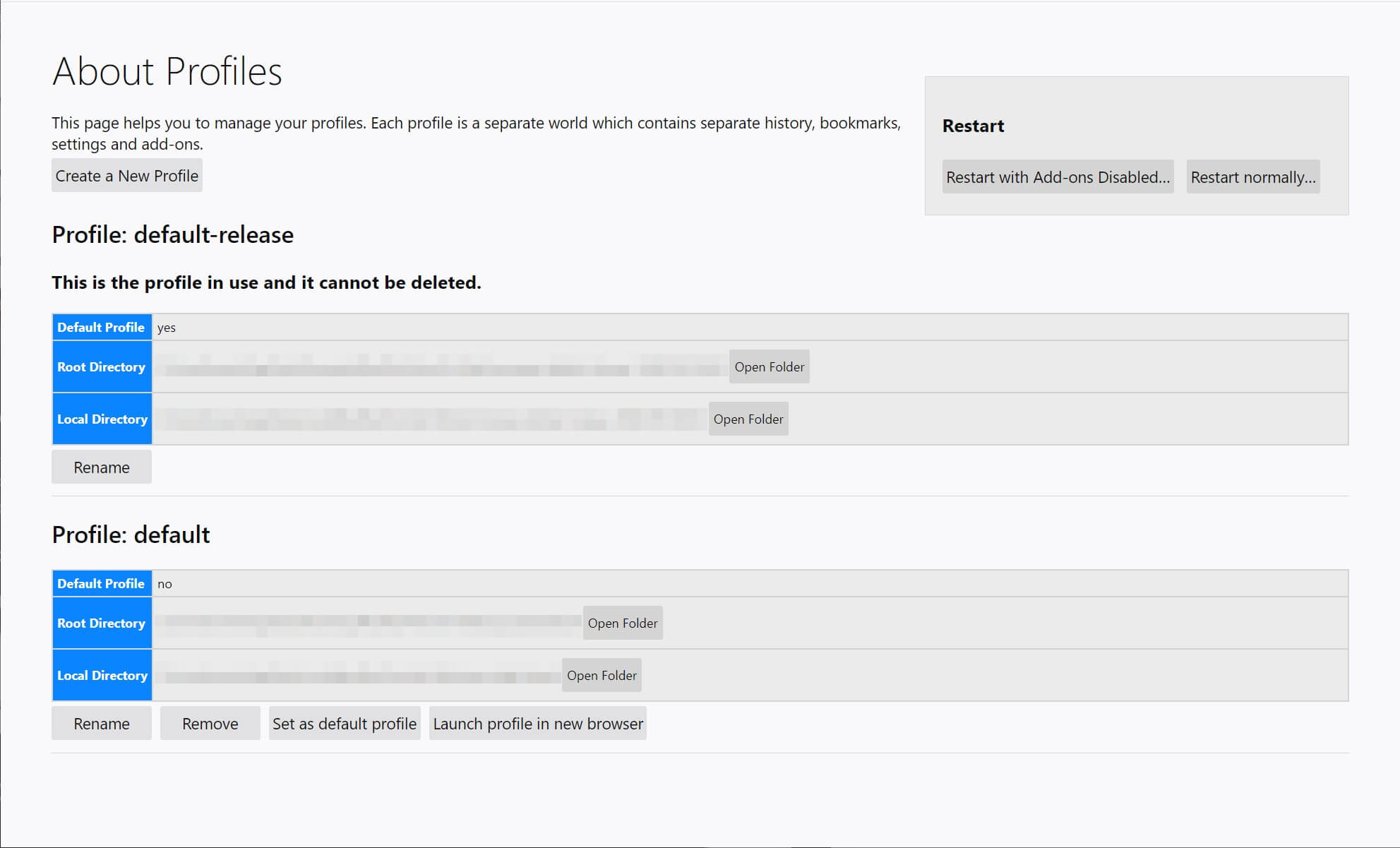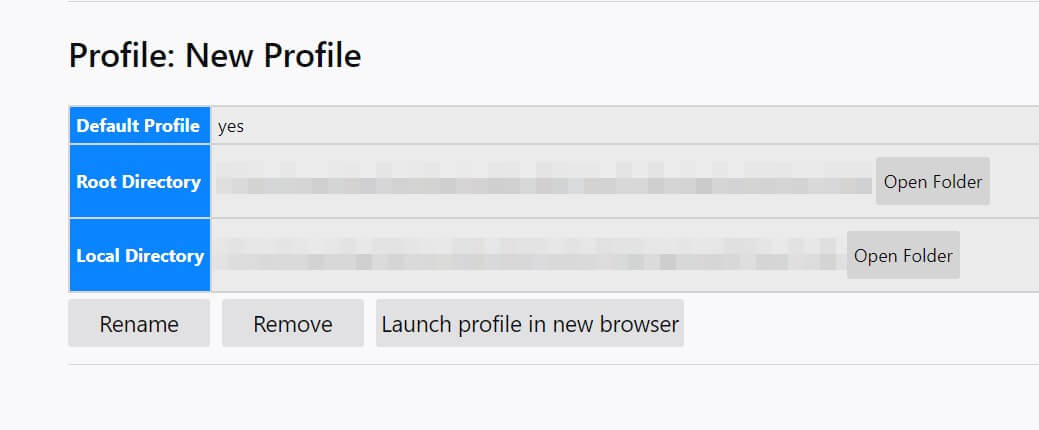File format unrecognized
Имя файла обновления не подходит для текущей версии ПО TRASSIR регистратора. Возможные причины:
- Файл был переименован.
Не переименовывайте файлы обновления после скачивания с нашего сайта. Если вы скачиваете один и тот же файл несколько раз, браузеры добавляют к имени файла цифры в скобочках. - Файл обновления для другой версии ПО или регистратора.
- С помощью файла обновления нельзя откатить TRASSIR на предыдущую версию. Если требуется установить предыдущую версию, обратитесь в нашу техническую поддержку.
- Для регистраторов на TRASSIR OS следуйте инструкциям для обновления:
- Обновление регистраторов с TRASSIR OS 4.1 до актуальной версии TRASSIR OS 4.2
- Обновление регистраторов с TRASSIR OS 4.0 до актуальной версии TRASSIR OS 4.2
- Обновление регистраторов с TRASSIR OS 3.2 до актуальной версии TRASSIR OS 4.2
- Регистраторы на Windows нельзя обновить с версии с версии 3.2 до 4.0 с помощью файла обновления. Для обновления скачайте установщик версии 4.2 со страницы «Актуальные версии ПО» нашего сайта, установите TRASSIR в отдельную папку и перенесите настройки с помощью статьи Как обновить TRASSIR 3.2 до TRASSIR 4.3?
- Для обновления регистратора на Windows с версии 4.0 на версию 4.1 скачайте промежуточный файл обновления из раздела TRASSIR 4.0 на странице «Предыдущие версии ПО» нашего сайта и обновитесь промежуточным файлом обновления.
- Для обновления регистратора на Windows с версии 4.1 на актуальную версию 4.2 скачайте файл обновления из раздела Обновления TRASSIR для Windows на странице «Актуальные версии ПО» нашего сайта и обновите регистратор данным файлом.
Signature check failed
Возможные причины:
- Файл обновления был повреждён при скачивании или копировании:
- Попробуйте ещё раз загрузить файл обновления на регистратор. Если обновляетесь с флешки — заново запишите на неё файл.
- Заново скачайте файл обновления и обновите регистратор новым файлом.
- Если после ошибки есть текст на устройстве закончилось место или no space left on device:
- Для MiniNVR с серийными номерами, начинающимися с E8, и MiniClient с серийными номерами, начинающимися с C4, с версиями ПО XXXX/3017 или XXXX/3038 сначала установите специальное обновление.
- Для DuoStation с серийными номерами, начинающимися с L2 и версией ПО XXXX/3100 сначала установите специальное обновление.
- Версия ПО TRASSIR, с которого производится удалённое обновление другого регистратора, слишком низкая. Сперва обновите ПО TRASSIR до актуальной версии 4.2 на том рабочем месте, с которого производится обновление, затем снова попробуйте удалённо обновить другой регистратор.
- В некоторых случаях, причиной повреждения файла могут быть сторонние программы, в том числе встроенные в роутер, поэтому перед скачиванием рекомендуем отключить брандмауэр/антивирус/adguard.
На устройстве закончилось место или No space left on device
Перед ошибкой текст signature check failed:
- Для MiniNVR с серийными номерами, начинающимися с E8, и MiniClient с серийными номерами, начинающимися с C4, с версиями ПО XXXX/3017 или XXXX/3038 сначала установите специальное обновление.
- Для DuoStation с серийными номерами, начинающимися с L2 и версией ПО XXXX/3100 сначала установите специальное обновление.
Перед ошибкой текст canot write «…»:
- Для регистраторов на Windows освободите место на диске с установленным ПО TRASSIR.
- На регистраторах на TRASSIR OS с версией ПО ниже 8627/XXXX и регистраторах без архивных дисков файл обновления может загрузиться только на системный диск. Системный диск — это флешка или внутренняя память регистратора. Ошибка означает, что свободное место на системном диске меньше, чем размер файла обновления.
- В регистраторы с версией ПО выше, чем 8627/XXXX установите диск и подключите его на запись в Настройки сервера → Архив
- На регистраторах более низких версий зайдите в Настройки сервера → Скриншоты. В нижней правой части окна отображается оставшееся свободное место. Удалите скриншоты или файлы экспортированного архива, которые вам больше не нужны. Когда количество свободного места превысит размер файла обновления — попробуйте обновить регистратор ещё раз.
Если не удаётся освободить достаточно места:- Проверьте, что файлы обновления подгружаются в правильном порядке согласно инструкциям для обновления:
- Обновление регистраторов с TRASSIR OS 4.1 до актуальной версии TRASSIR OS 4.2
- Обновление регистраторов с TRASSIR OS 4.0 до актуальной версии TRASSIR OS 4.2
- Обновление регистраторов с TRASSIR OS 3.2 до актуальной версии TRASSIR OS 4.2
- Для MiniNVR с версией ПО 5520/3093 установите промежуточное обновление, после которого регистратор сможет сохранять будущие обновления на архивный диск.
- Для некоторых регистраторов с версией ПО 3.2 моделей MiniNVR, DuoStation и Quatrostation требуется установить специальные обновления, повторно размечающие системный диск:
- MiniNVR
- DuoStation
- QuattroStation
- Проверьте, что файлы обновления подгружаются в правильном порядке согласно инструкциям для обновления:
Internal server error или cannot determine current version
Возникает при обновлении TRASSIR на Windows, работающих как служба, на версиях 4.1 1100280(1100276) и 1101009(1101007). Можно временно запустить TRASSIR с графическим интерфейсом, чтобы провести обновление:
- Остановите службу TRASSIR. Нажмите Win + S, введите «Службы» и нажмите Enter. В списке служб найдите «trassir», нажмите на службу правой кнопкой и выберите Остановить
- Запустите TRASSIR через ярлык из главного меню или файл «watchdog-vc120.exe» из папки с установленным TRASSIR.
- Обновите TRASSIR.
- После обновления выгрузите TRASSIR через Главная панель управления → кнопка Выключение → Выгрузить Trassir.
- В окне служб нажмите на службу «trassir» правой кнопкой и выберите Запустить.
this service pack version already installed или newer service pack already installed
Возникает при попытке обновить регистратор файлом обновления до текущей или более старой версии. С помощью файла обновления нельзя откатить TRASSIR на предыдущую версию. Если требуется установить предыдущую версию, обратитесь в нашу техническую поддержку.
Загрузка обновления ПО не удалась
Происходит при автоматическом обновлении ПО на неустойчивом канале связи. Если такая ошибка происходит регулярно, можно обновить регистраторы вручную через файлы обновления. Ознакомьтесь с инструкциями по обновлению регистраторов на TRASSIR OS с 3.2 на 4.1 или с 4.0 на 4.1.
Could not resolve host: updates.cloud.trassir.com
Возникает при попытке автоматически скачать обновление через интернет, если регистратор не смог найти сайт с обновлениями.
- Для регистраторов на TRASSIR OS:
На регистраторе зайдите в Настройки сервера → Сетевые интерфейсы, для сетевого интерфейса с доступом в интернет нажмите кнопку Настроить и заполните поля Шлюз, DNS1 и DNS2. В качестве адресов DNS можно использовать публичные сервера Google (8.8.8.8 и 8.8.4.4), Яндекс (77.88.8.8 и 77.88.8.1) или адрес Шлюза. Если поле Шлюз пустое и вы не знаете, что туда вписать, обратитесь к вашему системному администратору или в техническую поддержку вашего провайдера Интернет. - Для регистраторов на Windows:
Требуется настроить доступ в интернет на компьютере. Обратитесь к вашему системному администратору или в техническую поддержку вашего провайдера Интернет.
Во время обновления на экране появляется ошибка Unable perform update, unaligned partition, регистратор не обновляется
Самая первая записанная на регистратор версия ПО и файл обновления не совместимы между собой. Чтобы провести обновление, используйте файл обновления версии 4.1-1114544 или выше.
Во время обновления процесс останавливается на сообщении Searching for disk with UUID=…, регистратор не обновляется
Возникает на регистраторах на TRASSIR OS версий 4.1 129824(9824) – 1108824 в тех случаях, когда образ системы был записан на USB-накопитель большего размера, чем тот, который поставлялся с регистратром.
Временно отключите все архивные HDD и прочие накопители от регистратора, затем попробуйте обновить регистратор ещё раз. После обновления подключите архивные HDD обратно.
Содержание
- Ошибки при обновлении регистраторов TRASSIR
- File format unrecognized
- Signature check failed
- На устройстве закончилось место или No space left on device
- Internal server error или cannot determine current version
- this service pack version already installed или newer service pack already installed
- Загрузка обновления ПО не удалась
- Could not resolve host: updates.cloud.trassir.com
- Во время обновления на экране появляется ошибка Unable perform update, unaligned partition, регистратор не обновляется
- Во время обновления процесс останавливается на сообщении Searching for disk with UUID=. регистратор не обновляется
- Во время обновления на экране появляется ошибка Could not stat device print — No such file or directory, регистратор не обновляется
- Ошибки загрузки регистраторов на TRASSIR OS (на базе ОС Linux)
- Проблема
- Причины
- Приоритет загрузки
- Решение
- Выбор неправильного образа или видеопорта
- Решение
- Не фатальные сбои системы
- Решение
- Фатальные сбои системы
- Решение
- TRASSIR Cloud «ошибка подключения к облаку»
- Проблема
- Возможные причины:
- 1. Требуется обновление ПО
- Решение
- 2. На компьютере или видеорегистраторе отсутствует доступ в Интернет
- Решение
Ошибки при обновлении регистраторов TRASSIR
Если регистратор на TRASSIR OS не загружается после обновления, то изучите возможные решения в статье Ошибки загрузки регистраторов на TRASSIR OS (на базе ОС Linux)
File format unrecognized
Имя файла обновления не подходит для текущей версии ПО TRASSIR регистратора. Возможные причины:
- Файл был переименован.
Не переименовывайте файлы обновления после скачивания с нашего сайта. Если вы скачиваете один и тот же файл несколько раз, браузеры добавляют к имени файла цифры в скобочках. - Файл обновления для другой версии ПО или регистратора.
- С помощью файла обновления нельзя откатить TRASSIR на предыдущую версию. Если требуется установить предыдущую версию, обратитесь в нашу техническую поддержку.
- Для регистраторов на TRASSIR OS следуйте инструкциям для обновления:
- Обновление регистраторов с TRASSIR OS 4.1 до актуальной версии TRASSIR OS 4.2
- Обновление регистраторов с TRASSIR OS 4.0 до актуальной версии TRASSIR OS 4.2
- Обновление регистраторов с TRASSIR OS 3.2 до актуальной версии TRASSIR OS 4.2
- Регистраторы на Windows нельзя обновить с версии с версии 3.2 до 4.0 с помощью файла обновления. Для обновления скачайте установщик версии 4.2 со страницы «Актуальные версии ПО» нашего сайта, установите TRASSIR в отдельную папку и перенесите настройки с помощью статьи Как обновить TRASSIR 3.2 до TRASSIR 4.2?
- Для обновления регистратора на Windows с версии 4.0 на версию 4.1 скачайте промежуточный файл обновления из раздела TRASSIR 4.0на странице «Предыдущие версии ПО» нашего сайта и обновитесь промежуточным файлом обновления.
- Для обновления регистратора на Windows с версии 4.1 на актуальную версию 4.2 скачайте файл обновления из раздела Обновления TRASSIR для Windowsна странице «Актуальные версии ПО» нашего сайта и обновите регистратор данным файлом.
Signature check failed
- Файл обновления был повреждён при скачивании или копировании:
- Попробуйте ещё раз загрузить файл обновления на регистратор. Если обновляетесь с флешки — заново запишите на неё файл.
- Заново скачайте файл обновления и обновите регистратор новым файлом.
- Если после ошибки есть текст на устройстве закончилось место или no space left on device:
- Для MiniNVR с серийными номерами, начинающимися с E8, и MiniClient с серийными номерами, начинающимися с C4, с версиями ПО XXXX/3017 или XXXX/3038 сначала установите специальное обновление.
- Для DuoStation с серийными номерами, начинающимися с L2 и версией ПО XXXX/3100 сначала установите специальное обновление.
- Версия ПО TRASSIR, с которого производится удалённое обновление другого регистратора, слишком низкая. Сперва обновите ПО TRASSIR до актуальной версии 4.2 на том рабочем месте, с которого производится обновление, затем снова попробуйте удалённо обновить другой регистратор.
- В некоторых случаях, причиной повреждения файла могут быть сторонние программы, в том числе встроенные в роутер, поэтому перед скачиванием рекомендуем отключить брандмауэр/антивирус/adguard.
На устройстве закончилось место или No space left on device
Перед ошибкой текст signature check failed:
- Для MiniNVR с серийными номерами, начинающимися с E8, и MiniClient с серийными номерами, начинающимися с C4, с версиями ПО XXXX/3017 или XXXX/3038 сначала установите специальное обновление.
- Для DuoStation с серийными номерами, начинающимися с L2 и версией ПО XXXX/3100 сначала установите специальное обновление.
Перед ошибкой текст canot write «. «:
- Для регистраторов на Windows освободите место на диске с установленным ПО TRASSIR.
- На регистраторах на TRASSIR OS с версией ПО ниже 8627/XXXX и регистраторах без архивных дисков файл обновления может загрузиться только на системный диск. Системный диск — это флешка или внутренняя память регистратора. Ошибка означает, что свободное место на системном диске меньше, чем размер файла обновления.
- В регистраторы с версией ПО выше, чем 8627/XXXX установите диск и подключите его на запись в Настройки сервера → Архив
- На регистраторах более низких версий зайдите в Настройки сервера → Скриншоты. В нижней правой части окна отображается оставшееся свободное место. Удалите скриншоты или файлы экспортированного архива, которые вам больше не нужны. Когда количество свободного места превысит размер файла обновления — попробуйте обновить регистратор ещё раз.
Если не удаётся освободить достаточно места:- Проверьте, что файлы обновления подгружаются в правильном порядке согласно инструкциям для обновления:
- Обновление регистраторов с TRASSIR OS 4.1 до актуальной версии TRASSIR OS 4.2
- Обновление регистраторов с TRASSIR OS 4.0 до актуальной версии TRASSIR OS 4.2
- Обновление регистраторов с TRASSIR OS 3.2 до актуальной версии TRASSIR OS 4.2
- Для MiniNVR с версией ПО 5520/3093 установите промежуточное обновление, после которого регистратор сможет сохранять будущие обновления на архивный диск.
- Для некоторых регистраторов с версией ПО 3.2 моделей MiniNVR, DuoStation и Quatrostation требуется установить специальные обновления, повторно размечающие системный диск:
- MiniNVR
- DuoStation
- QuattroStation
- Проверьте, что файлы обновления подгружаются в правильном порядке согласно инструкциям для обновления:
Internal server error или cannot determine current version
Возникает при обновлении TRASSIR на Windows, работающих как служба, на версиях 4.1 1100280(1100276) и 1101009(1101007). Можно временно запустить TRASSIR с графическим интерфейсом, чтобы провести обновление:
- Остановите службу TRASSIR. Нажмите Win + S, введите «Службы» и нажмите Enter. В списке служб найдите «trassir», нажмите на службу правой кнопкой и выберите Остановить
- Запустите TRASSIR через ярлык из главного меню или файл «watchdog-vc120.exe» из папки с установленным TRASSIR.
- Обновите TRASSIR.
- После обновления выгрузите TRASSIR через Главная панель управления → кнопка Выключение →Выгрузить Trassir.
- В окне служб нажмите на службу «trassir» правой кнопкой и выберите Запустить.
this service pack version already installed или newer service pack already installed
Возникает при попытке обновить регистратор файлом обновления до текущей или более старой версии. С помощью файла обновления нельзя откатить TRASSIR на предыдущую версию. Если требуется установить предыдущую версию, обратитесь в нашу техническую поддержку.
Загрузка обновления ПО не удалась
Происходит при автоматическом обновлении ПО на неустойчивом канале связи. Если такая ошибка происходит регулярно, можно обновить регистраторы вручную через файлы обновления. Ознакомьтесь с инструкциями по обновлению регистраторов на TRASSIR OS с 3.2 на 4.1 или с 4.0 на 4.1.
Could not resolve host: updates.cloud.trassir.com
Возникает при попытке автоматически скачать обновление через интернет, если регистратор не смог найти сайт с обновлениями.
- Для регистраторов на TRASSIR OS:
На регистраторе зайдите в Настройки сервера → Сетевые интерфейсы, для сетевого интерфейса с доступом в интернет нажмите кнопку Настроить и заполните поля Шлюз,DNS1 и DNS2. В качестве адресов DNS можно использовать публичные сервера Google (8.8.8.8 и 8.8.4.4), Яндекс (77.88.8.8 и 77.88.8.1) или адрес Шлюза. Если поле Шлюз пустое и вы не знаете, что туда вписать, обратитесь к вашему системному администратору или в техническую поддержку вашего провайдера Интернет. - Для регистраторов на Windows:
Требуется настроить доступ в интернет на компьютере. Обратитесь к вашему системному администратору или в техническую поддержку вашего провайдера Интернет.
Во время обновления на экране появляется ошибка Unable perform update, unaligned partition, регистратор не обновляется
Самая первая записанная на регистратор версия ПО и файл обновления не совместимы между собой. Чтобы провести обновление, используйте файл обновления версии 4.1-1114544 или выше.
Во время обновления процесс останавливается на сообщении Searching for disk with UUID=. регистратор не обновляется
Возникает на регистраторах на TRASSIR OS версий 4.1 129824(9824) – 1108824 в тех случаях, когда образ системы был записан на USB-накопитель большего размера, чем тот, который поставлялся с регистратром.
Временно отключите все архивные HDD и прочие накопители от регистратора, затем попробуйте обновить регистратор ещё раз. После обновления подключите архивные HDD обратно.
Во время обновления на экране появляется ошибка Could not stat device print — No such file or directory, регистратор не обновляется
Возникает при попытке обновить регистратор на TRASSIR OS версии 4.1 файлом обновления для версии 4.2.
Источник
Ошибки загрузки регистраторов на TRASSIR OS (на базе ОС Linux)
Проблема
Зависание регистраторов на TRASSIR OS на этапе загрузки операционной системы
Причины
Приоритет загрузки
Самая распространенная ошибка загрузки системы.
Возникает при попытке загрузки сервера с устройства, на котором не записан образ TRASSIR OS.
Решение
Выставить правильный приоритет загрузки в BIOS.
Необходимые настройки можно найти в разделе Выбор образа для создания системного диска с TRASSIR OS в таблице с образами системы.
Выбор неправильного образа или видеопорта
Решение
Убедитесь, что был записан образ, подходящий к данному регистратору. Проверить совместимость образа и регистратора можно в статье Выбор образа для создания системного диска с TRASSIR OS. При необходимости — запишите правильный образ.
Убедитесь, что монитор подключен к видеопорту, который может использовать регистратор. Видеопорты для подключения мониторов указаны в техническом паспорте регистратора. Паспорт поставляется с вместе с регистратором. Паспорта актуальных моделей видеорегистраторов можно скачать на официальном сайте ДССЛ.
Не фатальные сбои системы
Ошибки, которые возникают при некорректном обновлении сервера или же связанные с другими проблемами (не правильное выключение, отключение флешки с образом при работающем сервере)

Решение
Выполнить восстановление образа через Integrated automatic rescue system
В 90% случаев восстановление образа помогает решить проблему. Если не помогло, то смотрим следующий пункт.
Фатальные сбои системы
Ошибки вызванные сбоем системной флэшки, при которых Factory Reset не помогает, или попытка сброса так же проходит с ошибкой.
Решение
Данная проблема вызвана сбоем загрузочной флешки. В связи с этим необходимо заново создать образ системы.
Для решения данной проблемы можно обратиться в ближайший сервисный центр или самостоятельно создать загрузочную флешку с системой TRASSIR OS воспользовавшись инструкцией на странице Выбор образа для создания системного диска с TRASSIR OS.
Источник
TRASSIR Cloud «ошибка подключения к облаку»
Проблема
При попытке подключения сервера или клиента TRASSIR к TRASSIR Cloud возникает «ошибка подключения к облаку»
Возможные причины:
1. Требуется обновление ПО
В таком случае ошибка может сопровождаться всплывающим окном:
Версию ПО можно посмотреть в пункте меню Настройки сервера.
Для регистраторов на Windows и регистраторах на TRASSIR OS версия ПО должна быть не ниже 4.2-1128887 (в TRASSIR OS отображается как 1128887/xxxx)
Для регистраторов NVR/XVR на ARM версия ПО должна быть не ниже 4.0-1129149
Решение
Скачайте файл обновления и обновите ПО TRASSIR до актуальной версии. Автоматическое обновление в таком случае не будет доступно.
2. На компьютере или видеорегистраторе отсутствует доступ в Интернет
Для проверки возможности доступа в интернет можно нажать на вкладку «Новости DSSL»
В правой части окна программы должен загрузиться сайт http://trassir.com/
Так как доступ к странице «Новости DSSL» не гарантирует полноценный доступ к облаку, более достоверным способом проверки является проверка доступности путём запуска команды ping до globaldb.cloud.trassir.com:
-
- На регистраторах с Windows откройте командную строку (win+r → cmd) и введите команду ping globaldb.cloud.trassir.com
- На регистраторах с TRASSIR OS можно воспользоваться скриптом Ping.
Решение
Проверить корректность сетевых настроек и наличие доступа в Интернет.
Источник
Содержание
- Ошибки и решение проблем с Базой Данных
- На что влияет ошибка Базы Данных и почему появляется?
- Особенности Базы Данных на разных платформах
- Известные ошибки и пути их решения
- fe_sendauth: no password supplied
- PgConnection disconnected
- Иероглифы-postgres или другие понятные буквы-Иероглифы
- Не удалось подключиться к серверу. В соединении отказано. Он действительно работает по адресу.
- relation . already exists
- Unknown error
- Failed to start connection, unable to obtain connection socket
- cannot drop table pos_events/pos_incidents.
- Случайно поменяли настройки подключения к базе данных, как можно вернуть обратно?
- Пересоздание базы данных
- Ошибки облачного сервиса TRASSIR и их решение
- Основные требования
- Версия ПО
- Настройка сетевых интерфейсов (TRASSIR OS)
- Доступность ресурсов
- Проверка доступности ресурсов
- Распространенные ошибки облака
- Ошибка: ошибка в узле или тикете
- Где взять тикет?
- В личном кабинете при нажатии «Добавить устройство» есть только пункты Hikvision и Hiwatch
- Ошибка: неправильное имя пользователя или пароль
- Ошибка подключения к облаку / cloud communication error
- Ошибка соединения с облаком: cloud connect is not available
- Ошибка: toolong beacon send cancelled
- Ошибка: import_account empty or invalid
Ошибки и решение проблем с Базой Данных
На что влияет ошибка Базы Данных и почему появляется?
В базе данных TRASSIR хранит события и связанную с ними информацию. События — это всё что происходит в TRASSIR помимо записи видео. Вход пользователя на сервер, появление движения на канале, распознание номера AutoTrassir, чек или инцидент POS, распознание лица — это события. Примеры информации, связанной с событиями — внутренний список номеров AutoTrassir или база лиц.
При ошибке базы данных TRASSIR не может записать новые события и узнать что-нибудь про старые. Вы не сможете посмотреть инциденты за прошлый день в экспертном режиме POS или проверить, какие номера машин въехали на территорию на прошлой неделе. Хотя новые события могут появляться в интерфейсе TRASSIR, они не попадут в базу данных и будут утеряны.
База данных запускается и работает отдельной службой независимо от работы TRASSIR. В Настройки сервера → База Данных на регистраторе вводятся настройки подключения TRASSIR к базе данных. Поэтому есть три основных причины возникновения ошибки базы данных:
-
- Неверные настройки подключения.
- Не работает служба базы данных.
- База данных сломана.
В качестве базы данных TRASSIR использует СУБД PostgeSQL.
Особенности Базы Данных на разных платформах
TRASSIR OS
По умолчанию база данных хранится на одном из жёстких дисков с архивом. После установки диска TRASSIR OS самостоятельно создаст базу данных, настроит и запустит службу PostgreSQL.
Ошибка базы данных на регистраторе «из коробки» до установки жёстких дисков — это нормально. Установите жёсткий диск и она пропадёт.
Пароль вводить не требуется.
Windows
PostgreSQL устанавливается пользователем самостоятельно: автоматически во время установки ПО TRASSIR или отдельной установкой. Во втором случае может потребоваться дополнительная настройка — настройка ОС, настройка запуска PostgreSQL или создание отдельной базы данных для использования в TRASSIR. Рекомендуется использовать установщики, скачанные из подраздела «Вспомогательные утилиты» на странице с последними версиями ПО нашего сайта.
Как правило, база данных находится на той же машине, что и сервер TRASSIR
Чтобы проверить, запущена ли у вас служба PostgreSQL:
- Нажмите WIN+S, в появившемся окне введите «Службы» и нажмите Enter.
- В списке служб убедитесь, что служба PostgreSQL существует и выполняется.
Чтобы запустить остановленную службу, нажмите на неё правой кнопкой и выберите Запустить
Если служба не запускается автоматически, то откройте её двойным щелчком и выберите Автоматический тип запуска.
Известные ошибки и пути их решения
fe_sendauth: no password supplied
PgConnection disconnected
Причина: Неверно указан Адрес или Порт.
Пароль вводить не требуется.
Иероглифы-postgres или другие понятные буквы-Иероглифы
Пароль вводить не требуется.
Не удалось подключиться к серверу. В соединении отказано. Он действительно работает по адресу.
Пароль вводить не требуется.
relation . already exists
Причина: После обновления, замены лицензии или при некоторых сбоях TRASSIR не с первого раза внёс данные в базу.
- Нужно проверить, носит ли ошибка только информационный характер. TRASSIR мог успешно внести данные со второго раза и сейчас работает нормально. Переподключитесь к базе данных, чтобы обновить информацию об ошибках:
- Запомните или запишите текущий Порт.
- Смените Порт на любой другой. Например, с 5432 на 5433.
- Подождите 10 секунд, пока ошибка не сменится на ошибку о подключении.
- Смените Порт обратно на изначальный.
- Подождите 10 секунд, пока ошибка не сменится на статус «Соединение установлено».
- Если вместо статуса «Соединение установлено» снова появляется ошибка «relation . already exists», нужно создать новую базу данных.
Unknown error
Failed to start connection, unable to obtain connection socket
cannot drop table pos_events/pos_incidents.
Причина: Сломана база данных
- Если вы готовы предоставить удалённый доступ к регистратору, техническая поддержка может попробовать починить текущую базу данных. Данные из повреждённых частей базы не удастся сохранить. Например, при ошибке на скриншоте события POS будут удалены, но события о распознанных лицах могут остаться.
- В остальных случаях требуется создать новую базу данных
Случайно поменяли настройки подключения к базе данных, как можно вернуть обратно?
- Если регистратор на TRASSIR OS хранит базу данных на архивных дисках — настройте подключение к базе данных по умолчанию
Пароль вводить не требуется.
В остальных случаях можно восстановить настройки из ранее созданного бэкапа
Так как настройки восстанавливаются все без исключения, вы можете потерять, например, подключения к камерам, созданные после бэкапа. Поэтому перед восстановлением бэкапа рекомендуется вручную сохранить текущие настройки: в Настройки сервера нажмите Сохранить бэкап конфигурации → В файл.
Из файла: В Настройки сервера нажмите Восстановить бэкап конфигурации → Из файла.
Из облака: Если сервер был добавлен в облако, то бэкап его настроек может автоматически сохраняться в облаке. Для восстановления из облачного бэкапа в Настройки сервера нажмите кнопку Восстановить бэкап конфигурации → Облако и выберите наиболее подходящий вам по дате бэкап.
Если был утерян пароль для базы данных, работающей на Windows, можно временно настроить вход без пароля.
С помощью инструкции из нашего руководства найдите файл настройки pg_hba.conf и сделайте его резервную копию. В файле замените md5 на trust. Сохраните файл, найдите службу PostgreSQL в списке служб, нажмите на неё правой кнопкой и выберите Перезапустить. После перезапуска к базе данных можно будет подключиться без пароля. Этот способ рекомендуется только для сохранения данных из базы с последующей переустановкой PostgreSQL.
При повреждении файла pg_hba.conf служба PostgreSQL не запустится. Если после редактирования файла у вас не запускается служба — восстановите файл из резервной копии и попробуйте ещё раз.
Пересоздание базы данных
В некоторых случаях возможно сохранить данные из повреждённой базы и загрузить их в новую базу.
TRASSIR OS: Воспользуйтесь скриптами из статьи Backup PSSQL.
Большинство способов необратимо удаляет текущую базу данных вместе со всеми записанными в ней событиями.
TRASSIR OS
Если регистратор хранит базу данных на архивных дисках, нужно только удалить старую базу данных. TRASSIR самостоятельно создаст новую базу данных. Для удаления воспользуйтесь одним из способов:
Используйте скрипт удаления базы данных на диске регистратора Remove BD on TRASSIR OS
Удалите базу данных вручную
- На регистраторе откройте Настройки сервера → База Данных.
- Смените Порт с 5432 на 5431.
- На регистраторе перейдите в Настройки сервера → Архив.
- Уберите галочку Включить с диска, название которого начинается со звёздочки. Звёздочка означает, что диск используется для хранения базы данных.
- На регистраторе перейдите в Настройки сервера → Скриншоты.
В выпадающем списке в верхней части экрана выберите имя вашего диска.- Выберите папку TrassirDB, нажмите на неё правой кнопкой мыши и выберите Удалить.
Убедитесь, что вы выбрали нужную папку и только её. В соседних папках находится архив.
Если в регистратор установлены два и более дисков — можно создать новую базу данных на другом диске:
Сломанная база данных не пропадёт с предыдущего диска. Если в будущем ПО TRASSIR начнёт использовать этот диск для хранения базы данных, ошибка снова появится.
Если служба PostgreSQL работает, известны логин и пароль для подключения и проблема только в самой базе данных, то достаточно создать другую базу данных в уже работающей службе и настроить работу TRASSIR с новой базой данных.
- Запустите программу pgAdmin. Найдите её в Главном меню Windows или нажмите Win+S, введите «PgAdmin» и нажмите Enter.
- Дважды щелкните в списке серверов по серверу на (localhost:5432)
- В появившемся окне введите пароль пользователя postgres. Это автоматически созданный пользователь базы данных с максимальными правами.
- Нажмите правой кнопкой на пункт меню «Базы данных» и выберите Новая база данных.
- В появившемся окне введите только Имя новой базы данных и нажмите ОК. Никакие другие настройки вводить не надо.
- На сервере TRASSIR зайдите в Настройки сервера → База Данных и введите новое Имя базы даннных.
- Удалите текущую установку стандартными средствами Windows. Например, нажмите Win+S, начните вводить «Программ» и выберите в результатах поиска «Программы и компоненты» или «Установка и удаление программ». В открывшемся окне выберите в списке программ PostgreSQL и нажмите кнопку Удалить.
- Удалите оставшиеся файлы PostgreSQL с дисков. По умолчанию нужно удалить папки «C:Program FilesPostgreSQL» и «C:Program Files (x86)PostgreSQL» со всем содержимым.
- Скачайте установщик PostgreSQL из подраздела «Вспомогательные утилиты» на странице с последними версиями ПО нашего сайта.
- Установите PostgreSQL по инструкции из нашего руководства пользователя. По необходимости проведите настройку ОС Windows.
- Создайте новую базу данных и настройте TRASSIR для работы с новой базой.
Источник
Ошибки облачного сервиса TRASSIR и их решение
Данная статья рассматривает частые ошибки TRASSIR Server / TRASSIR Client.
Выполнив рекомендации, указанные в разделе «Основные требования» — вы избавитесь от большинства возможных ошибок TRASSIR Cloud.
Основные требования
Версия ПО
TRASSIR сервер так же как и клиент обязательно должен быть обновлен до версии 4.2.
Инструкция по обновлению доступна по ссылке.
Рекомендуется использование публичного DNS. Большинство ошибок с облаком решается выставлением публичного DNS.
Google 8.8.8.8 / 8.8.4.4
Yandex 77.88.8.8 / 77.88.8.1
Как дополнительный DNS можно установить DNS провайдера, либо адрес шлюза:
Настройка сетевых интерфейсов (TRASSIR OS)
На сервере должны быть корректно настроены сетевые интерфейсы.
Если используется 2 сетевых интерфейса на регистраторе – шлюз прописан должен быть только на одном из них.
Инструкция по настройке сетевых интерфейсов.
Доступность ресурсов
Для работы с облаком со стороны сервера должны быть доступны следующие ресурсы:
Общение TRASSIR с облаком идет по 443 порту. Отправка и получение данных происходит по протоколам TCP и UDP.
Проверка доступности ресурсов
Доступность облачных серверов можно проверить с помощью командной строки cmd — ping на ОС Windows:
ping globaldb.cloud.trassir.com
и с помощью данного скрипта на TRASSIR OS.
Результат его работы можно посмотреть в лог-файле скрипта в папке «Скриншоты».
Выполнять ping необходимо по доменному имени, а не по IP адресу.
Распространенные ошибки облака
Ошибка: ошибка в узле или тикете
Проверьте правильность данных во вкладках «Имя пользователя» и «Тикет».
Проверьте чтобы эти данные совпадали с теми, что указаны в личном кабинете облака.
Если после ручного ввода тикета ошибка остается — можно попробовать скопировать тикет из личного кабинета и вставьте в поле «Тикет».
Где взять тикет?
В личном кабинете облака: https://trassircloud.com/
Подробно описано в инструкции по ссылке.
В личном кабинете при нажатии «Добавить устройство» есть только пункты Hikvision и Hiwatch
Данная проблема не связана с облаком TRASSIR, а вызвана некорректным отображением страницы личного кабинета в браузере.
Для решения можно проверь эту же страницу в режиме «инкогнито» или открыть её в другом браузере, а также почистить кэш браузера.
Ошибка: неправильное имя пользователя или пароль
Данная ошибка может возникнуть на клиенте. В клиенте используются логин и пароль, а не логин и тикет.
Если вы не знаете свой пароль от учетной записи, можно воспользоваться процедурой сброса на сайте https://trassircloud.com/. Личный кабинет – кнопка «Забыли пароль?».
Ошибка подключения к облаку / cloud communication error
Чаще всего решается вписыванием публичного DNS, если он прописан проверьте командой «Ping» адрес globaldb.cloud.trassir.com.
Если команда ping проходит проходит успешно, а ошибка остается – необходимо выслать журналы и дампы падений в техническую поддержку.
Ошибка соединения с облаком: cloud connect is not available
Данная ошибка свидетельствует о блокировки передачи данных по 443 порту UDP. Проверьте не блокируется ли файрволом передача данных по UDP.
Также убедитесь, что указан публичный DNS в качестве основного. Если не поможет – необходимо выслать журналы и дампы падений в техническую поддержку.
Обычно данная ошибка свидетельствует о проблемах с передачей данных по 443 порту UDP . Убедитесь, что прописан публичный DNS, проверьте не блокируется ли файрволлом передача данных. Если блокировки нет – снимите журналы и дампы падений и затем перезагрузите сервер.
Если после перезагрузки сервера ошибка уйдет и облако заработает – пришлите дампы в техническую поддержку, с указанием ошибки и того что перезагрузка помогла.
Ошибка: import_account empty or invalid
Ошибка говорит о том, что регистратор не смог корректно импортировать облачного пользователя из облака.
Для исправления ошибки:
- Отключите облако TRASSIR;
- Удалите облачного пользователя из вкладки «Пользователи»;
- Удалите сервер из личного кабинета облака;
- Перезагрузите сервер;
- Включите облако, и заново введите логин и тикет.
Если это не поможет — пришлите журналы и дампы падений в техническую поддержку.
Источник
Содержание
- Trassir подключение не установлено так как конечный компьютер отверг запрос
- Подключение не установлено, т.к. конечный компьютер отверг запрос на подключение — Решение
- Что вызывает ошибку «подключение не установлено»
- Скачок напряжения и потеря связи с серверами
- Проблема возникает в торренте
- Брандмауэр или антивирус не разрешают соединение
- Решение проблем с частной локальной сетью
- Другие причины появления ошибки
- 10061 подключение не установлено
- Почему возникает такая проблема
- Как устраняется проблема
- Что вызывает ошибку «подключение не установлено, т.к. конечный компьютер отверг запрос на подключение»
- Скачок напряжения и потеря связи с серверами
- Проблема возникает в торренте
- Брандмауэр или антивирус не разрешают соединение
- Решение проблем с частной локальной сетью
- Другие причины появления ошибки
- Несколько вариантов поиска ошибок и решений:
- Подключение не установлено, т.к. конечный компьютер отверг запрос на подключение
- TRASSIR Cloud «ошибка подключения к облаку»
- Проблема
- Возможные причины:
- 1. Требуется обновление ПО
- Решение
- 2. На компьютере или видеорегистраторе отсутствует доступ в Интернет
- Решение
Trassir подключение не установлено так как конечный компьютер отверг запрос
Добрый день, Виталий.
Последнее время сервер Трассир перезагружается, в логах ОС:
Название ОС: Microsoft Windows Embedded Standard 7 (Дата установки ОС 05.02.2013)
watchdog:
Не удается найти описание для идентификатора события 28 из источника watchdog. Вызывающий данное событие компонент не установлен на этом локальном компьютере или поврежден. Установите или восстановите компонент на локальном компьютере.
.
К событию были добавлены следующие сведения:
application crashes or was killed, crashlog is saved
11528
exit code 255
и еще 1 ошибка:
Имя сбойного приложения: t1daemon-vc120.exe, версия: 4.0.0.0, отметка времени: 0x5b198d1d
Имя сбойного модуля: KERNELBASE.dll, версия: 6.1.7600.16385, отметка времени 0x4a5bdbdf
Код исключения: 0xe06d7363
Смещение ошибки: 0x0000b727
Идентификатор сбойного процесса: 0x42d4
Время запуска сбойного приложения: 0x01d4d5b0c813a39c
Путь сбойного приложения: C:DSSLTrassir-4.0-servicet1daemon-vc120.exe
Путь сбойного модуля: C:Windowssyswow64KERNELBASE.dll
Код отчета: 39484b6c-5b66-11e9-84d1-0007e95efd11
после чего сервер уходит в ребут. Больше никаких серьезных ошибок не наблюдается.
Источник
Подключение не установлено, т.к. конечный компьютер отверг запрос на подключение — Решение
После установки какого-либо софта, при входе в агент сервера 1С или запуске игры у любого пользователя может выскочить ошибка “Подключение не установлено, т.к. конечный компьютер отверг запрос на подключение”. Эта проблема проявляется и при работе в какой-нибудь программе – она при этом попросту закроется, и вылезет окошко с вышеуказанным сообщением. Сегодня мы разберем существующие методы решения этой ошибки.
Что вызывает ошибку «подключение не установлено»
Скачок напряжения и потеря связи с серверами
К счастью, справиться с этим довольно просто.
Все, можно заново устанавливать соединение с сервером. Этот способ можно применить и в тех случаях, когда возникает ошибка с кодом 0000000002, т. к. в результате какого-либо сбоя любая служба может быть остановлена.
Проблема возникает в торренте
Брандмауэр или антивирус не разрешают соединение
Если антивирус или брандмауэр “ругаются” и не дают подключиться к серверу, то для исправления ошибки есть два варианта.
| Отключить и один, и другой | Это допустимо только в том случае, если мы уверены, что во время бездействия “защитников” не поймаем какой-нибудь вредоносный код |
| Добавьте проблемный порт в список исключений брандмауэра | Он пропустит сетевой трафик по указанному порту, и работа будет налажена. |
Одно из популярных мест, где возникает данная ошибка – софт 1С. Проблема в том, что агент сервера 1С и все процессы запущены, но тут появляется ошибка и сообщение об отсутствии подключения.. Решаем мы данную проблему тем, что добавляем порт 10061 в исключения брандмауэра и снова устанавливаем соединение с сервером.

Важно: всегда используем только самую свежую версию 1С. Читаем о том, где получить обновления, в статье об ошибке под номером 0400300003.
Решение проблем с частной локальной сетью
Там же мы обязательно выставляем настройки брандмауэра (FirewallRules).
Другие причины появления ошибки
Многие пользователи пытаются при возникновении проблемы сразу снести установленную операционную систему, но этого делать не нужно.
По крайней мере, пока мы не убедились, что проблема не с нашим устройством, а на сторонних ресурсах:
Мы постарались разобраться в способах исправления ошибки “Подключение не установлено, т. к. конечный компьютер отверг запрос на подключение”. Если у вас есть другие реальные способы решения этой проблемы, описывайте их в комментариях.
Источник
10061 подключение не установлено
Почему возникает такая проблема
Как устраняется проблема
Запустить (стартовать) службу Агента сервера 1С:Предприятие.
После установки какого-либо софта, при входе в агент сервера 1С или запуске игры у любого пользователя может выскочить ошибка “Подключение не установлено, т.к. конечный компьютер отверг запрос на подключение”. Эта проблема проявляется и при работе в какой-нибудь программе – она при этом попросту закроется, и вылезет окошко с вышеуказанным сообщением. Сегодня мы разберем существующие методы решения этой ошибки.
Что вызывает ошибку «подключение не установлено, т.к. конечный компьютер отверг запрос на подключение»
Скачок напряжения и потеря связи с серверами
К счастью, справиться с этим довольно просто.
Все, можно заново устанавливать соединение с сервером. Этот способ можно применить и в тех случаях, когда возникает ошибка с кодом 0000000002, т. к. в результате какого-либо сбоя любая служба может быть остановлена.
Проблема возникает в торренте
Брандмауэр или антивирус не разрешают соединение
Если антивирус или брандмауэр “ругаются” и не дают подключиться к серверу, то для исправления ошибки есть два варианта.
| Отключить и один, и другой | Это допустимо только в том случае, если мы уверены, что во время бездействия “защитников” не поймаем какой-нибудь вредоносный код |
| Добавьте проблемный порт в список исключений брандмауэра | Он пропустит сетевой трафик по указанному порту, и работа будет налажена. |
Одно из популярных мест, где возникает данная ошибка – софт 1С. Проблема в том, что агент сервера 1С и все процессы запущены, но тут появляется ошибка и сообщение о том, что “Подключение не установлено, т. к. конечный компьютер отверг запрос на подключение”. Решаем мы данную проблему тем, что добавляем порт 10061 в исключения брандмауэра и снова устанавливаем соединение с сервером.

Важно: всегда используем только самую свежую версию 1С. Читаем о том, где получить обновления, в статье об ошибке под номером 0400300003.
Решение проблем с частной локальной сетью


Там же мы обязательно выставляем настройки брандмауэра (FirewallRules).
Другие причины появления ошибки
Многие пользователи пытаются при возникновении проблемы сразу снести установленную операционную систему, но этого делать не нужно.
По крайней мере, пока мы не убедились, что проблема не с нашим устройством, а на сторонних ресурсах:
Мы постарались разобраться в способах исправления ошибки “Подключение не установлено, т. к. конечный компьютер отверг запрос на подключение”. Если у вас есть другие реальные способы решения этой проблемы, описывайте их в комментариях.
Бывает, однажды, ни с того и с чего программа 1С нам выдает: Ошибка соединения с сервером 1С:Предприятие Не запущен ни один рабочий процесс. Соединение с базой невозможно.
Несколько вариантов поиска ошибок и решений:
1. Глюк сервака — всякое бывает
Остановите в диспетчере задач процессы: ragent rphost rmngr и Запустите службу «Агент сервера 1С:Предприятие»
2. При внезапном отключения питания или аналогичных ситуациях — повредился файл srvribrg.lst
Нужно удалить все из папки srvinfo
Запустите службу «Агент сервера 1С:Предприятие».
Через Администрирование серверов 1С Предприятия по новой создать кластер 1С и добавить информационные базы
3. Переименовали сервер на котором служба агента 1С
После переименования сервера Windows Server 2008 с установленным 1С:Предприятие 8.2, перестала работать служба «Агент сервера 1С:Предприятие 8.2». Она запускается, работает несколько секунд и останавливается. Если подключаться к серверу 1С:Предприятие 8.2 через консоль серверов, то возникает ошибка:
Ошибка соединения с сервером 1С:Предприятие 8.2 server_addr=tcp://SERVER:1540 descr=Ошибка сетевого доступа к серверу (Windows Sockets — 10061(0x0000274D). Подключение не установлено, т.к. конечный компьютер отверг запрос на соединение.) line=590 file=.SrcDataExchangeTcpClientItmpl.cpp
При подключении к базе на этом сервере имеем следующую ошибку:
Не запущен ни один рабочий процесс. Соединение с базой невозможно.
Отредактируйте в любом текстовом редакторе два файла: srvinfosrvribrg.lst и srvinfo
eg_15411CV8Reg.lst. Замените в этих файлах старое имя сервера на новое.
Запустите службу «Агент сервера 1С:Предприятие».
После выполнения указанных действий — Все будет
Источник
Подключение не установлено, т.к. конечный компьютер отверг запрос на подключение
Нужно подключиться к другому компьютеру и получить о нем данные(ос,память и тд),но возникает проблема на моменте подключения,подключаюсь к виртуалке,обе на win10,есть подозрение, что проблема в настройке
Подключение не установлено, т.к. конечный компьютер отверг запрос на подключение 127.0.0.1:11000
Клиент-серверное приложение на tcp/ip Все работало на win xp(порты 11000 и 11001), но на win7.
Ошибка подключения к серверу: Конечный компьютер отверг запрос на подключение
Ку. В общем, столкнулся с таковой проблемой: Запускаю на локалке сервер, например сервер SA:MP’а и.
getshaky98, там ошибка не могла появиться, т.к. там просто инициализируется объект.
Никакого подключения не происходит.
Чтобы подключиться надо вызвать метод Connect.
Ну и показать код сервера
Добавлено через 2 минуты
А и еще: вы сокету не передаете айпишник а просто строку. С тем же успехом можно было написать то что обычно пишут на заборах.
https://docs.microsoft.com/ru-. mework-4.8
Рядовой
Взял рабочий код,ошибка такая же «Подключение не установлено, т.к. конечный компьютер отверг запрос на подключение
«
Помощь в написании контрольных, курсовых и дипломных работ здесь.
Подключение не установлено, т.к. конечный компьютер отверг запрос на подключение
Привет, пытаюсь подключиться к TWC API w.ww.interactivebrokers.com. Но получаю следующую ошибку.

Делала работу в Microsoft SQL Server Management Studio 2012, затем в Access, выбрав «Внешние.
Ошибка:»Соединение не установлено, т.к. конечный компьютер отверг запрос на подключение»
Привет. В чем может быть проблема? Только начала разбираться с WCF. Наверняка глупая ошибка.
Источник
TRASSIR Cloud «ошибка подключения к облаку»
Проблема
При попытке подключения сервера или клиента TRASSIR к TRASSIR Cloud возникает «ошибка подключения к облаку»
Возможные причины:
1. Требуется обновление ПО
В таком случае ошибка может сопровождаться всплывающим окном:
Версию ПО можно посмотреть в пункте меню Настройки сервера.
Для регистраторов на Windows и регистраторах на TRASSIR OS версия ПО должна быть не ниже 4.2-1128887 (в TRASSIR OS отображается как 1128887/xxxx)
Для регистраторов NVR/XVR на ARM версия ПО должна быть не ниже 4.0-1129149
Решение
Скачайте файл обновления и обновите ПО TRASSIR до актуальной версии. Автоматическое обновление в таком случае не будет доступно.
2. На компьютере или видеорегистраторе отсутствует доступ в Интернет
Для проверки возможности доступа в интернет можно нажать на вкладку «Новости DSSL»
В правой части окна программы должен загрузиться сайт http://trassir.com/
Так как доступ к странице «Новости DSSL» не гарантирует полноценный доступ к облаку, более достоверным способом проверки является проверка доступности путём запуска команды ping до globaldb.cloud.trassir.com:
Решение
Проверить корректность сетевых настроек и наличие доступа в Интернет.
Источник
Technology is wonderful, but sometimes it doesn’t work quite as we’d expect. Imagine you’re hard at work online. Suddenly, you’re presented with a security warning and the scary-looking message PR_END_OF_FILE_ERROR. This would be a little alarming to most users.
In reality, this semi-common error with the Firefox browser is usually not warning you about an actual security threat. Instead, it tends to be caused by issues with the browser itself. In this article, we’ll walk you through what the error means, what might be causing it, and how to fix it.
Let’s get started!
-
1
An Introduction to the PR_END_OF_FILE_ERROR -
2
Causes of the PR_END_OF_FILE_ERROR -
3
How to Fix the PR_END_OF_FILE_ERROR Secure Connection Error (3 Things to Try)-
3.1
1. Disable Your VPN or Proxy Server, and Antivirus -
3.2
2. Reset Firefox SSL Settings -
3.3
3. Create a New Profile in Firefox
-
3.1
-
4
How to Avoid the PR_END_OF_FILE_ERROR Secure Connection Error in the Future -
5
Conclusion
An Introduction to the PR_END_OF_FILE_ERROR
First, some background. A cipher suite is an algorithm or set of instructions used to secure a network connection over the Secure Sockets Layer (SSL) or Transport Layer Security (TLS) protocol. Your browser has a list of cipher suites it can use to try to connect to a website secured with SSL or TLS. It will run down this list and try each cipher until it’s able to connect. If it can’t, you get a secure connection error.
PR_END_OF_FILE_ERROR is a secure connection error that occurs in the Firefox browser. It happens when Firefox isn’t able to establish a secure connection to a site due to the browser’s “cipher suites” failing. In other words, it’s reached the end of the file containing the cipher suites and none have worked (hence the error name). While it doesn’t appear all the time, it generally affects all sites the user tries to visit when it shows up.
Normally a secure connection error would be cause for concern, but in the case of the PR_END_OF_FILE_ERROR, the problem actually lies with the configuration of either the browser or some third-party service that’s coming in between the browser and the site, rather than a genuine security issue.
Causes of the PR_END_OF_FILE_ERROR
There are a number of potential causes for this browser error, but most of the time it’s one of four unrelated things:
- Virtual Private Network (VPN) or proxy connections. If you’re using a VPN or proxy to browse the web anonymously, it could be the cause of this error. These types of services intercept your connection and function as a kind of middle-man between the browser and the site you’re visiting, but they don’t always work perfectly.
- Incorrect cipher variants. It’s possible that the cipher variants Firefox is using are not supported by either the browser itself or by the site you’re trying to visit. This is most likely to happen if you’ve tried to modify your browser’s SSL settings.
- A corrupted Firefox browser profile. A relatively common cause of this error is a corrupted Firefox profile. There are a number of reasons why your profile might have become corrupted, but one of the more common ones seems to be Firefox Sync issues between the desktop browser and the mobile version.
- Third-party security software. Security suites like Avast, Kaspersky, and BitDefender can sometimes be overly aggressive about blocking traffic. While these antivirus programs can do a lot to keep your computer safe, they’re also a frequent cause of seemingly random problems like this.
In the next section, we’ll look at how to troubleshoot and fix each of these issues.
How to Fix the PR_END_OF_FILE_ERROR Secure Connection Error (3 Things to Try)
Once you’ve identified some of the possible causes of the PR_END_OF_FILE_ERROR, it’s time to correct the problem. Fortunately, these are all relatively simple fixes. You should try each process in the order they’re presented, and only move on to the next if you’re still experiencing the error.
1. Disable Your VPN or Proxy Server, and Antivirus
If you’re using a VPN or proxy to connect to the internet, the first thing you should do is disable it and see if the error persists. For VPNs, you can either turn it off to test or uninstall it entirely if you want to be really sure. The procedure for turning a VPN off varies depending on which program you’re using, but should be as simple as flipping a switch in the settings.
If you’re using a proxy server to connect, you can easily disable it from settings. For example, on a Windows 10 PC, click the search bar and type in “proxy”. You should see a shortcut to Proxy Settings. Click it to open up the settings pane:
Scroll down until you see the section for Manual proxy setup and toggle Use a proxy server to off. Then, reboot your computer. For Mac users, Apple has detailed instructions on configuring proxy settings.
Once you’ve disabled your VPN or proxy, visit the same website you received the error on and see if it happens again. If you’re still seeing the Secure Connection Error, head to the next section.
You should also deactivate or uninstall any antivirus or security software you’re using, given the simplicity in this method. The specific feature you want to deactivate is called “real-time protection” (or something similar).
The exact procedure here will vary depending on the online security suite you’re using, but typically there’s an option to disable it if you click the icon in your Windows taskbar or Mac menu bar.
Once it’s disabled or uninstalled, reboot your computer and try visiting the site again to ensure it’s working correctly now.
2. Reset Firefox SSL Settings
As mentioned above, if you’ve modified Firefox’s SSL settings, this could cause the PR_END_OF_FILE_ERROR. Fortunately, this is an easy fix. However, even if you haven’t consciously touched the settings, we’d still recommend following these steps given how quick the process is.
In Firefox, click the hamburger menu in the top right (the three horizontal lines). In the menu, navigate to Help > Troubleshooting Information:
On the next screen, click Refresh Firefox on the right side of the screen under Give Firefox a tune up:
Confirm your choice and the browser will restart. Once it does, try to access the problematic site again. If it’s still not working, proceed to the next tip.
3. Create a New Profile in Firefox
The next step is to check if a corrupted Firefox profile might be causing the PR_END_OF_FILE_ERROR. This is easy to check by simply creating a new profile. If it resolves the problem, you can import your bookmarks to the new profile and you’ll be all set.
Before we start, go ahead and export your bookmarks. Open the bookmark manager by pressing Ctrl + Shift + B on your keyboard (or Cmd + Shift + B on a Mac):
Click Import and Backup at the top and choose Export Bookmarks to HTML. Save the file to your desktop or somewhere else you’ll be able to find easily.
Next, type “about:profiles” into the Firefox navigation bar:
On the profiles page, click Create a New Profile. Follow the steps to give your profile a name. When the wizard is finished, click Launch profile in new browser:
Visit the problematic web page to check if the error has been resolved. If so, you can import your bookmarks to the new profile. Open up the bookmark manager again and click Import and Backup. This time, choose Import Bookmarks from HTML and choose the file you exported earlier. If you’re still seeing the error, head to the final step.
How to Avoid the PR_END_OF_FILE_ERROR Secure Connection Error in the Future
Once you’ve fixed this pesky error, you’ll want to ensure it won’t pop up again in the future. While there are no guarantees, there are a couple of things you can do:
- Leave your SSL settings alone. There’s generally very little reason to change these, and as we’ve seen, incorrect configurations can cause problems.
- Avoid VPNs or proxy settings that have caused errors in the past. If you know you see this error with a given VPN, for example, experiment with other options to find one that works better with the sites you visit regularly. Consider only using one when absolutely necessary.
- Try a new antivirus suite, or leave real-time protection disabled and stick to scheduled scans. If you’re on a Mac, you probably don’t need antivirus at all – although you should carry out your own research here.
While this error is rare, when it does crop you’ll likely have plenty of questions. The good news is that it’s an easy error to fix, and you can do plenty to make sure it doesn’t crop up again.
Conclusion
A “Secure Connection Failed” warning sounds pretty serious. It might make you think either the website you’re visiting (or your computer itself) is compromised. Fortunately, the PR_END_OF_FILE_ERROR is generally harmless and more likely indicates an issue with your connection or browser.
Common causes of this error include VPN or proxy connections, incorrect SSL settings in your browser, a corrupted Firefox profile, and overzealous security software. What’s more, taking some steps to keep it at bay means the times you note the error should be few and far between.
Do you have any questions about resolving this common Firefox error? Let us know in the comments section below!
Featured image by Andrey Suslov / shutterstock.com.
Disclosure: If you purchase something after clicking links in the post, we may receive a commission. This helps us keep the free content and great resources flowing. Thank you for the support!

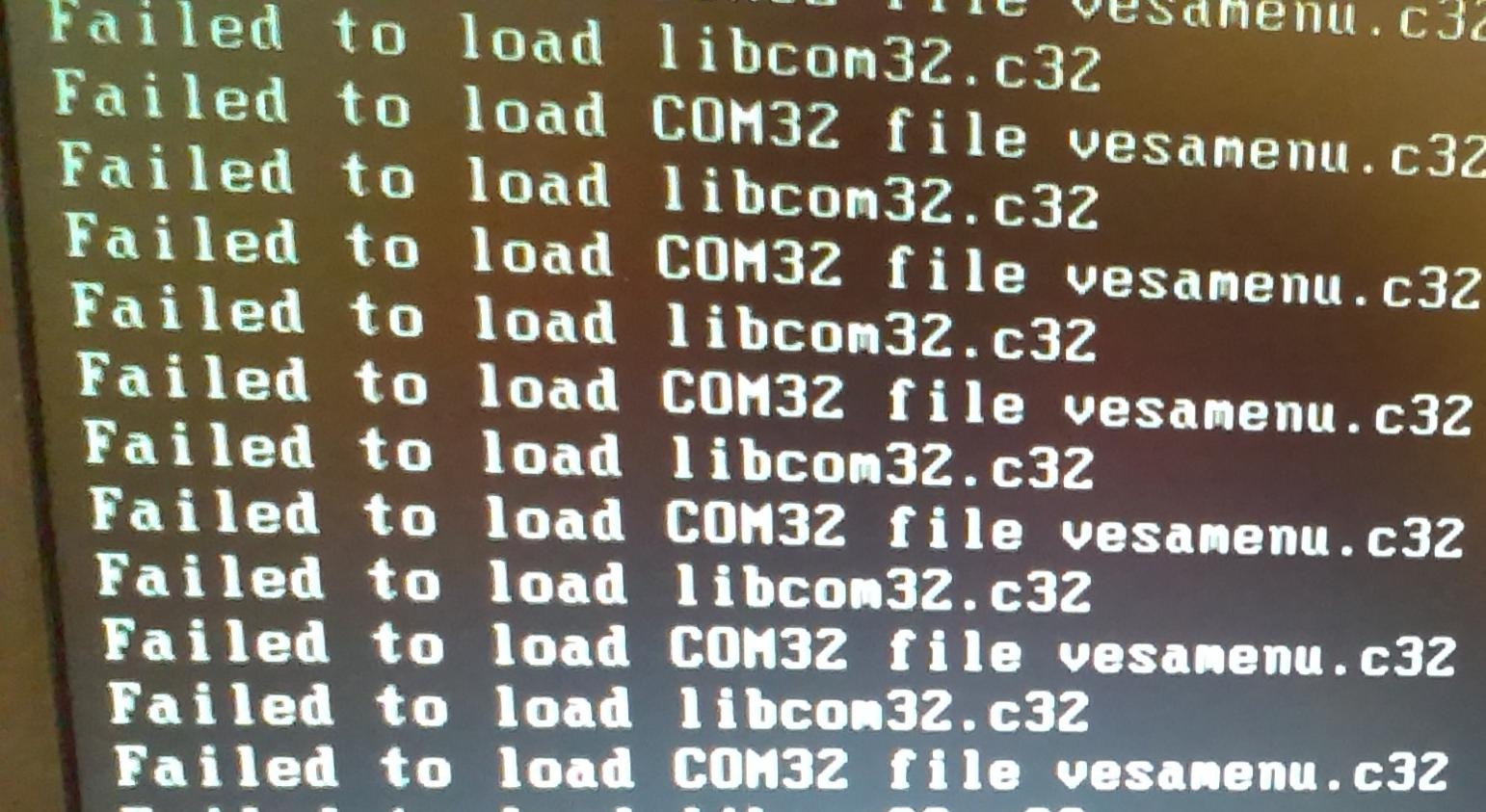
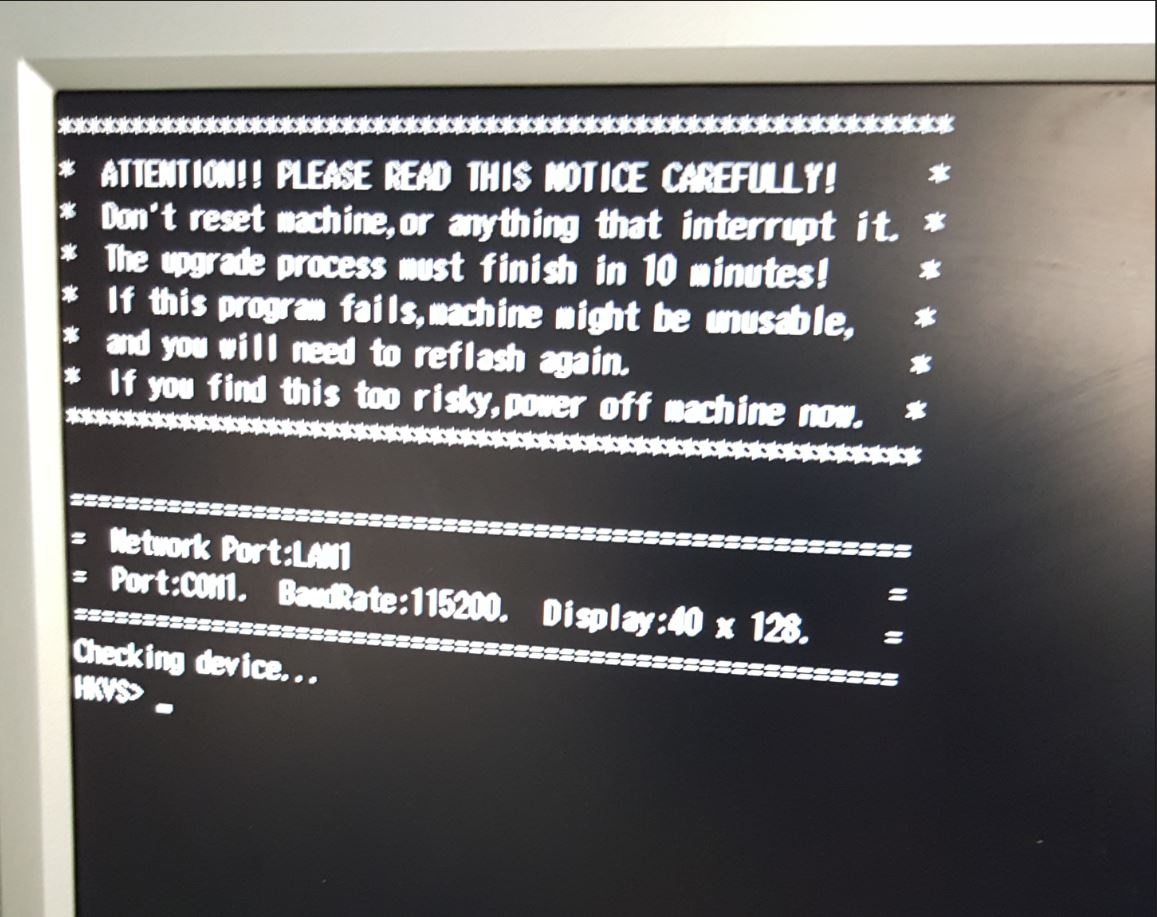
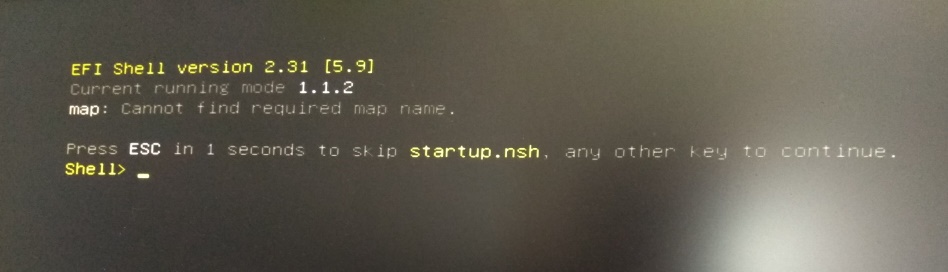
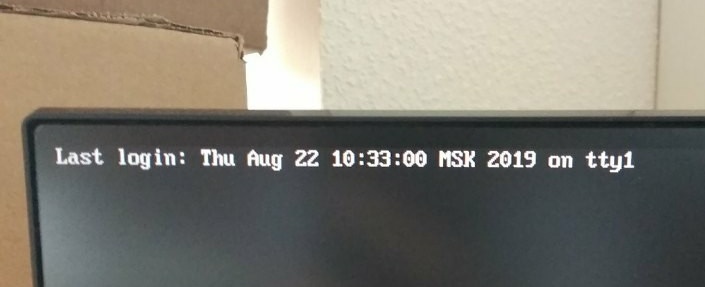
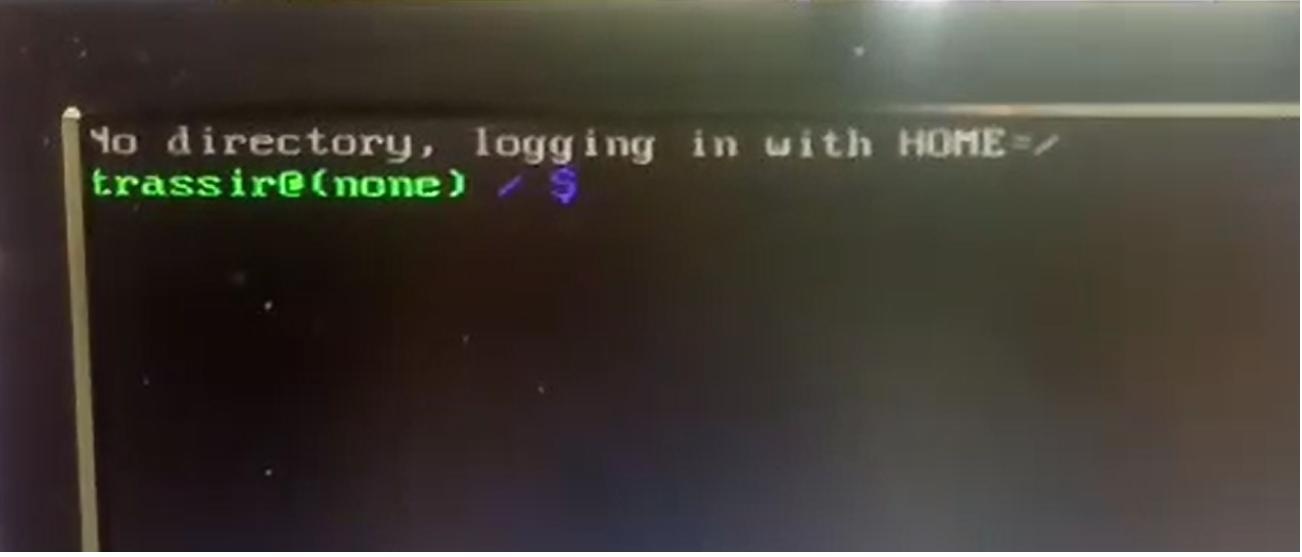
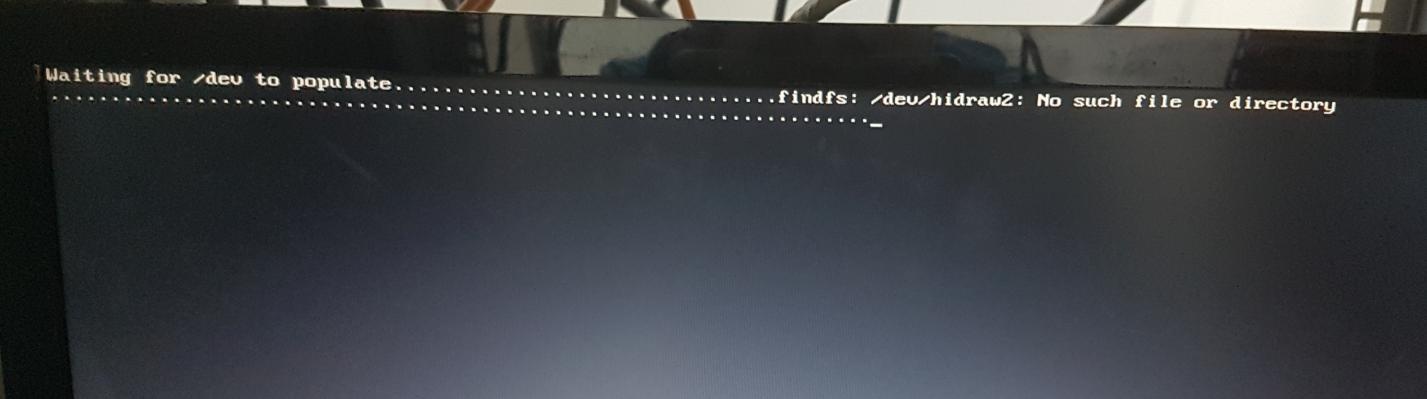
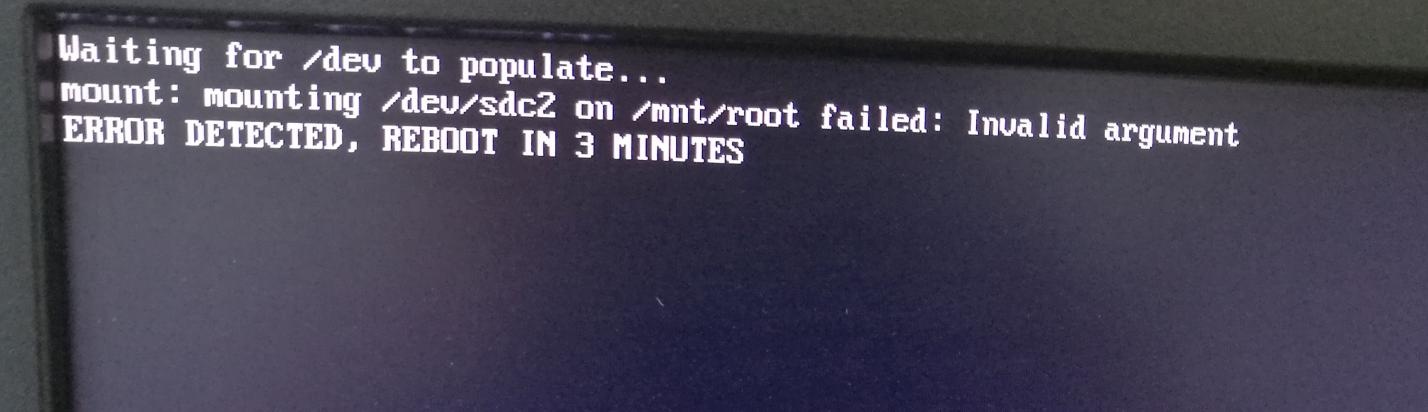
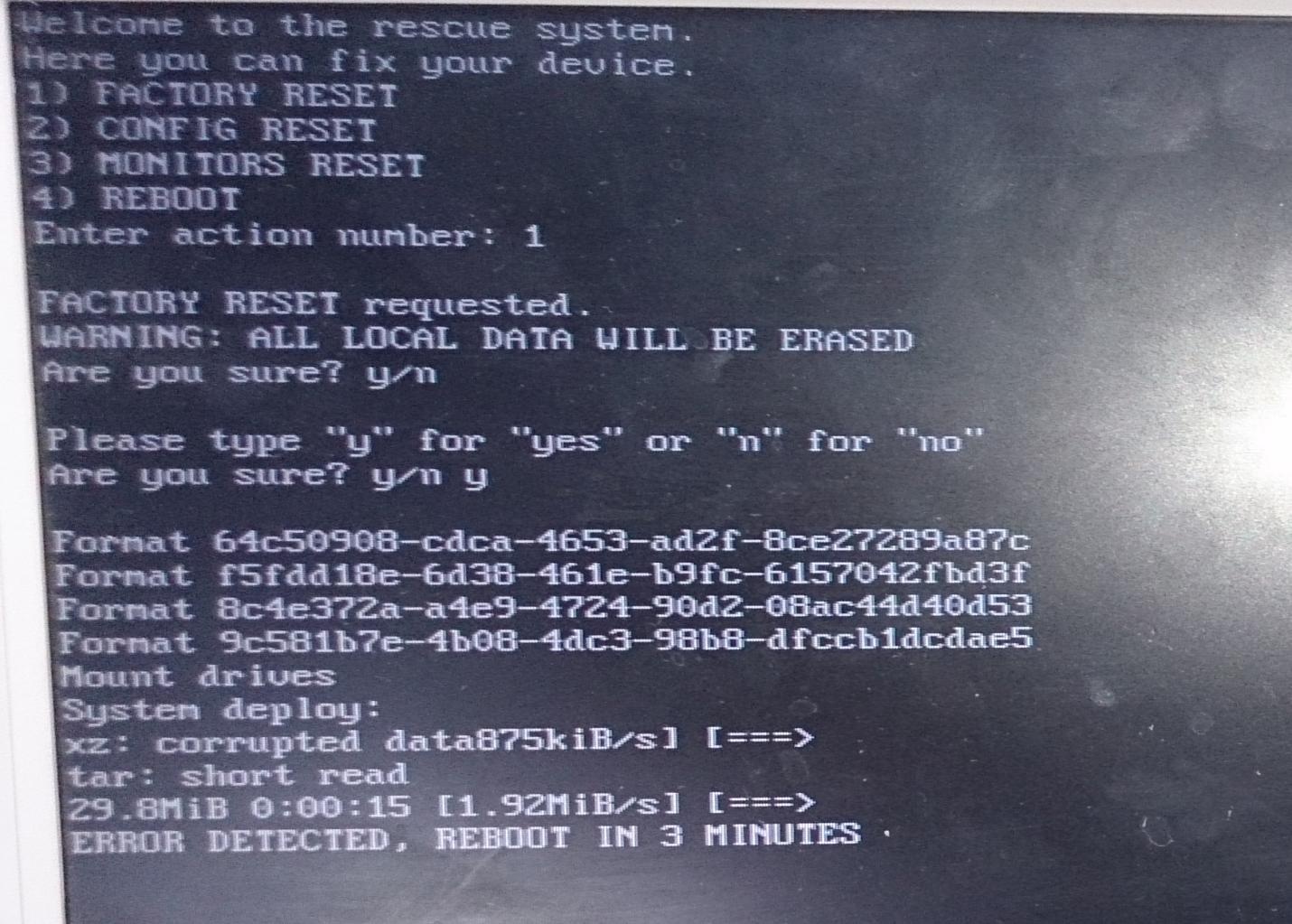






















.gif)